hola
quiero importar todas las fotos de mi iPhone a mi Mac y que ademas se borren para liberar espacio que está lleno
MacBook Pro 13″, macOS 11.2
quiero importar todas las fotos de mi iPhone a mi Mac y que ademas se borren para liberar espacio que está lleno
MacBook Pro 13″, macOS 11.2
Buenas
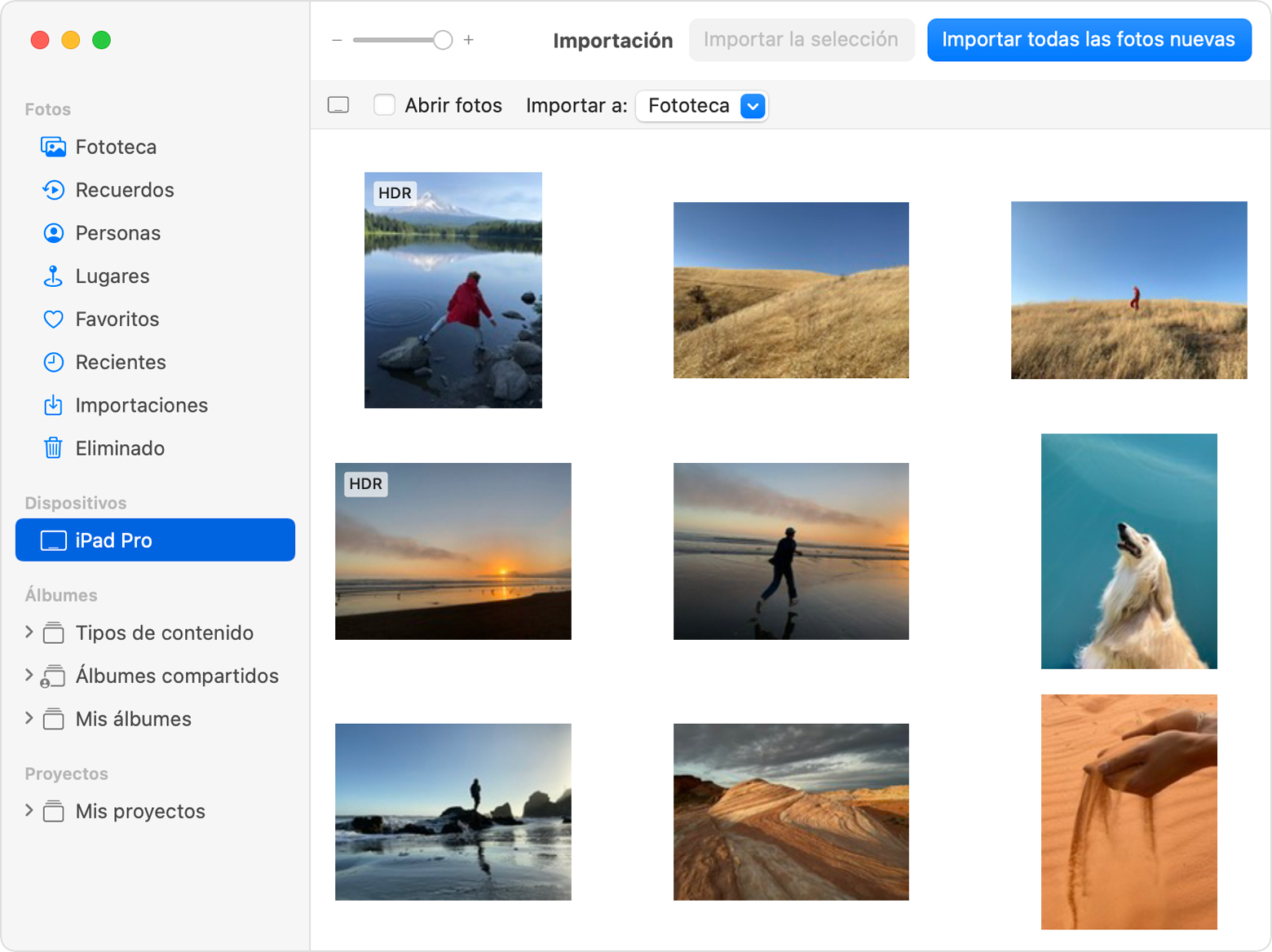
Espera a que finalice el proceso y, a continuación, desconecta el dispositivo del Mac.
Una vez importadas al Mac elimínelos de si iPhone (verifique donde se guardan sus importaciones antes de desmarcar la opción), recuerde desmarcar la opción de mantenerlas en iCloud en su IPhone.-
Yo personalmente aconsejo usar primero aparte de la nube (iCloud), un dispositivo externo para guardar nuestros archivos mas preciados dado que nunca esta de mas un segundo dispositivo para tener a buen recaudo nuestros archivos preferidos.-
Saludos
Buenas
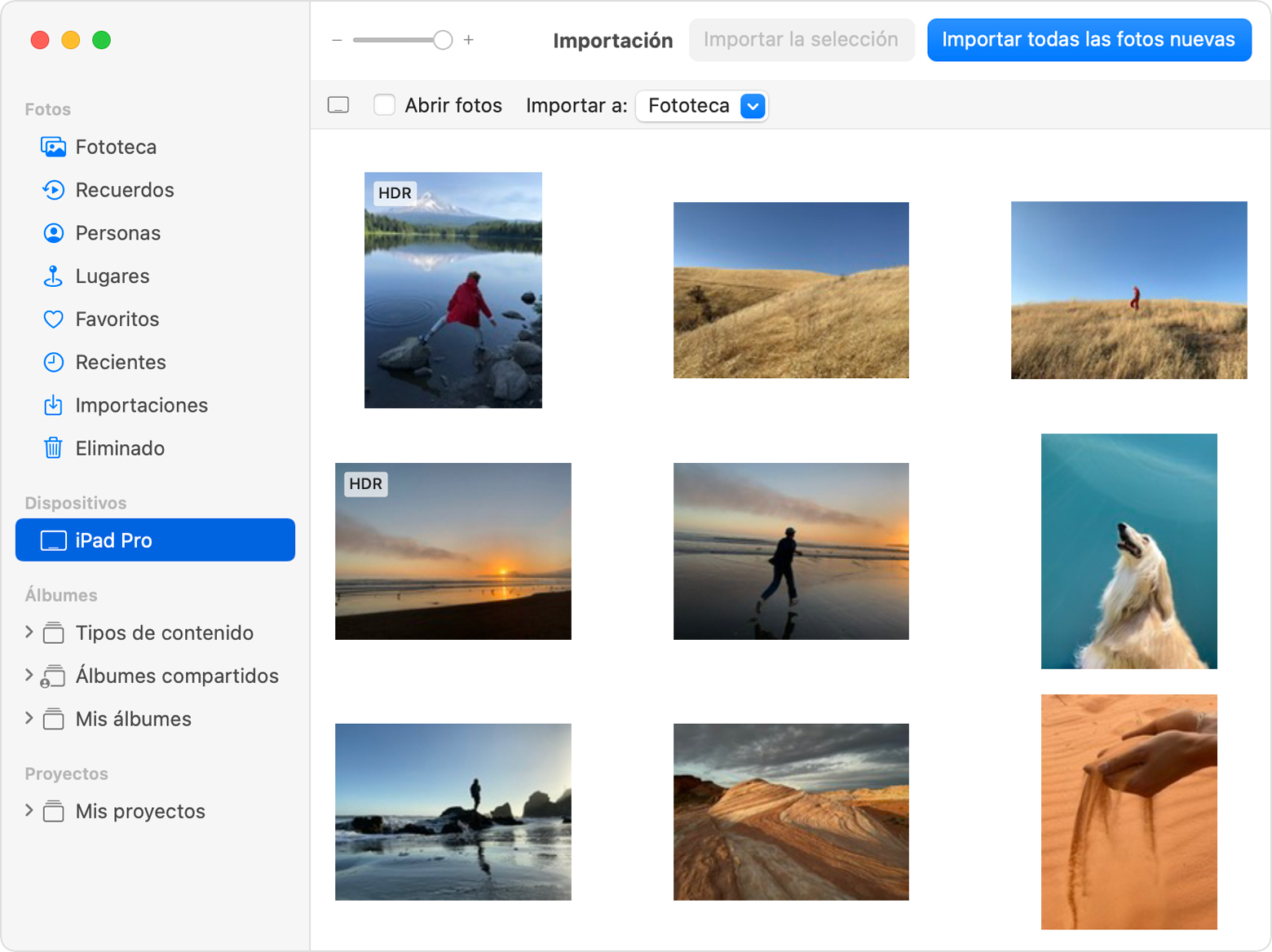
Espera a que finalice el proceso y, a continuación, desconecta el dispositivo del Mac.
Una vez importadas al Mac elimínelos de si iPhone (verifique donde se guardan sus importaciones antes de desmarcar la opción), recuerde desmarcar la opción de mantenerlas en iCloud en su IPhone.-
Yo personalmente aconsejo usar primero aparte de la nube (iCloud), un dispositivo externo para guardar nuestros archivos mas preciados dado que nunca esta de mas un segundo dispositivo para tener a buen recaudo nuestros archivos preferidos.-
Saludos
hola